Cómo borrar la caché en Safari para Mac OS X.
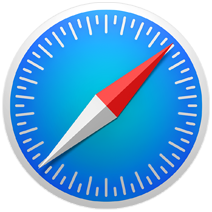
Las versiones modernas del navegador web Safari para Mac OS X ofrecen una función oculta que permite a los usuarios borrar los cachés web del navegador sin tener que desechar el resto del historial de navegación, cookies, búsquedas u otros datos del sitio web. Esta es una función realmente útil para los trabajadores y desarrolladores web que normalmente necesitan borrar la memoria caché de su navegador de páginas y sitios web, lo que obliga al navegador a recuperar nuevos datos de los servidores a los que se accede, pero también puede ser útil para la resolución de ciertos problemas. situaciones en Safari también.
Para borrar las cachés de Safari para Mac OS X, primero debe habilitar el menú Desarrollo de Safari en Preferencias de la aplicación. Este menú opcional contiene muchas funciones centradas en el desarrollador, incluida la capacidad de borrar directamente la caché de las sesiones de navegación de Safari, en las que nos centraremos en esta presentación.
Cómo borrar y borrar los cachés del navegador Safari en Mac OS X.
Como se sugirió, esto elimina todas Safari web se almacena en caché y no se puede deshacer.
- Abrir Safari en Mac
- Si aún no lo ha hecho, elija mostrar el menú de Desarrollo opcional accediendo al menú de Safari en la esquina superior izquierda, elija Preferencias> Avanzado> «Mostrar menú de Desarrollo en la barra de menú», luego cierre de Preferencias
- Volver a cualquier ventana del navegador Safari, arrastre hacia abajo el menú «Desarrollo» y seleccione «Vaciar cachés»
- Espere unos segundos y los cachés web de Safari se borrarán por completo, lo que le permitirá extraer contenido web nuevo de servidores web remotos sin ningún almacenamiento en caché local para esa sesión.
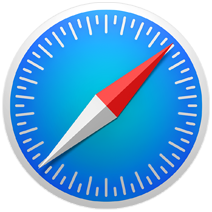
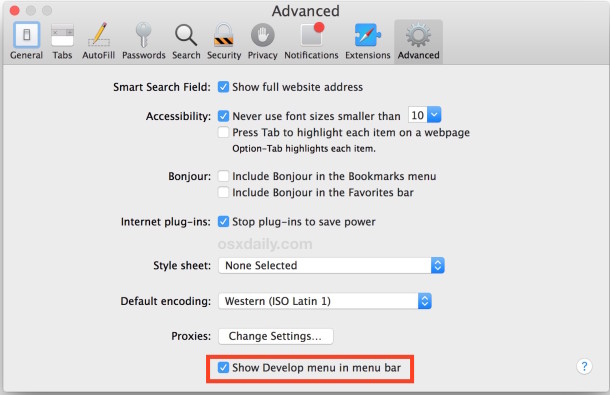
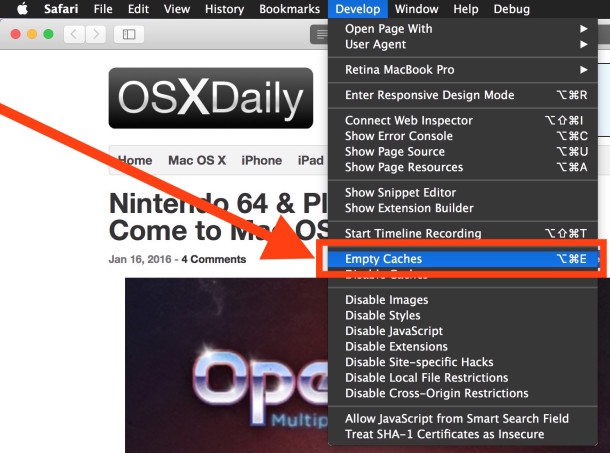
No hay un cuadro de diálogo de confirmación o alerta para que el usuario sepa que los cachés del navegador Safari se han eliminado o borrado, simplemente ocurren detrás de escena.
Atajo de teclado de caché vacío para Safari en Mac OS X: Comando + Opción + E.
Una vez que haya activado el menú Desarrollo, también tendrá acceso a uno atajo de teclado para borrar las cachés de Safari usando Comando + Opción + E, que proporciona un método de acceso más rápido para los usuarios que necesitan acceder a la función con frecuencia sin tener que desplazarse por el menú cada vez.
Actualización forzosa de las cachés del navegador para ciertas páginas con Shift + Click
Los usuarios también pueden forzar la actualización y recarga ignorando el caché con Shift + clic en el botón Actualizar página en Safari para Mac si solo necesitan borrar el caché de una página específica. La ventaja de este método es que no borra todos los demás cachés del navegador Safari, sino que solo se centra en esa página específica. Sin embargo, esto también puede ser una desventaja, razón por la cual muchos desarrolladores confían en las funciones de «eliminar todo» resaltadas anteriormente.
Ubicaciones de caché de Safari en Mac OS X.
Para aquellos que quieran saber dónde se almacenan los archivos de caché de Safari localmente en el sistema de archivos, generalmente estarán en una de las dos ubicaciones en OS X, dependiendo de qué versión del sistema operativo esté instalada en la Mac.
Versiones modernas del navegador de caché Safari local en la siguiente ubicación del sistema de archivos en Mac OS X:
~/Library/Caches/com.apple.Safari/
La mayoría de las cachés de Safari se almacenan como un archivo de base de datos sqlite y, aunque puede navegar manualmente a través de ellas, ver las entradas de la caché, editar, eliminar entradas o eliminar todo el archivo de la base de datos usted mismo, generalmente no se recomienda si no sabe exactamente lo que necesita. hacer con una sólida experiencia en SQL, en comparación con solo usar la función de caché vacía incorporada de Safari.
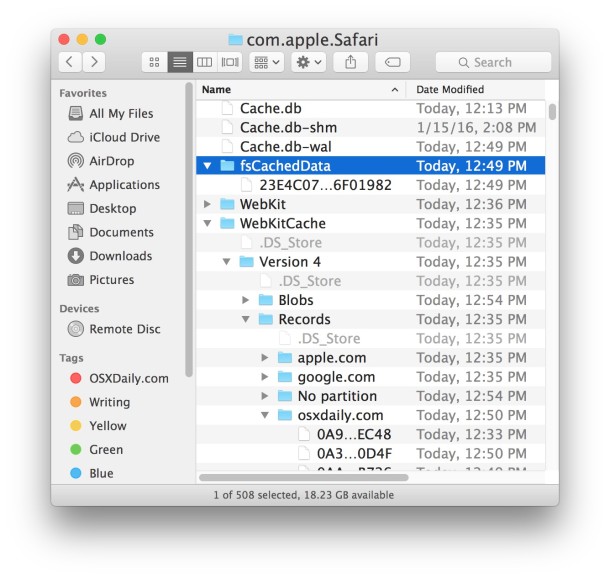
Tenga en cuenta que las versiones anteriores de Safari (anteriores a 6) almacenan la caché del navegador del usuario en la siguiente ubicación:
~/Library/Caches/Safari/
Nuevamente, aunque puede acceder a las ubicaciones del sistema de archivos directo de la caché de Safari por su cuenta, no están diseñadas para la orientación del usuario y, por lo tanto, es mejor eliminarlas a través del menú Desarrollo y el método abreviado de teclado.
Para la mayoría de los usuarios, es un poco necesario borrar los cachés de Safari, pero puede ser un truco útil para solucionar problemas en situaciones en las que el navegador no se comporta como se esperaba. Además de borrar la memoria caché del navegador, eliminar el historial web en OS X Safari y eliminar todas las cookies o eliminar las cookies específicas del sitio en Safari para Mac también puede ser útil para resolver el comportamiento problemático del navegador. Algunas versiones intermedias de Safari incluso incluyeron una opción de reinicio que hizo todo esto de una sola vez, pero las versiones modernas han eliminado esta capacidad por ahora, lo que hace que los usuarios vacíen individualmente los datos del sitio en fragmentos segmentados.
Para aquellos a quienes les gusta indagar un poco entre bastidores del navegador Safari con el menú de desarrollador, hay opciones adicionales y más avanzadas disponibles a través del menú de depuración oculto, que incluye un conjunto de herramientas de inspección de caché.
